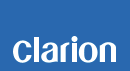SDメモリーナビ プログラム更新作業手順
※エンジンが掛かっている状態で更新作業を行って下さい。
1 SDカードでナビプログラムを更新します。
1-1 現在地キーを押して下さい。
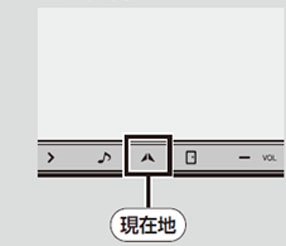
1-2 右図の様な地図の画面になります(地図の場所は実際のお客様のお車の場所になります)。

1-3 操作パネルを開きます。操作パネルの開閉は右図のイラストの位置のキーを押して下さい。
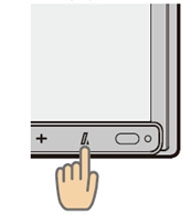
1-4 ダウンロードしたファイルが書き込まれているバージョンアップSDカードを挿入して下さい。
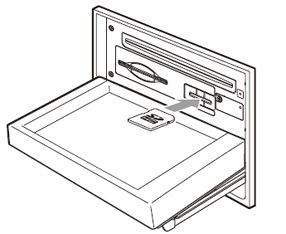
1-5 操作パネルを閉じて下さい。操作パネルの開閉は右下のイラストの位置のキーを押して下さい。
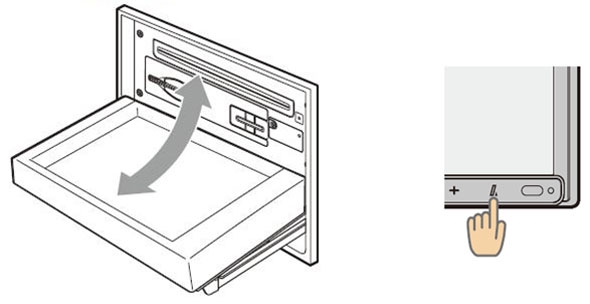
1-6 ハードキー:”メニュー”キーを押して下さい。

1-7 メニュー画面で、”設定”キーを押して下さい。

1-8 設定画面にて”ナビゲーション”キーを押して下さい。
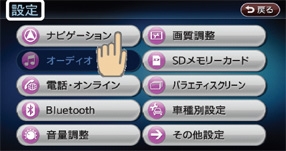
1-9 ナビゲーション設定画面にて、”下”キーを押して、スクロールして下さい。
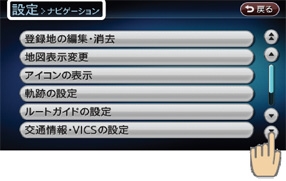
1-10 ナビゲーション設定画面にて、”その他設定”キーを押して下さい。

1-11 その他設定画面にて、”プログラムの読み込み”キーを押して下さい。

1-12 プログラムの更新を開始しますか?
”はい/いいえ”選択画面に遷移します。
⇒”はい”を押して下さい。
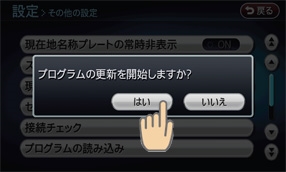
注:
「プログラムの更新を開始しますか?」が表示されない場合や、SDカードに関するエラーメッセージが表示される場合、SDカードにバージョンアップソフトが正常に書き込まれていない可能性が考えられます。
ダウンロード手順を参照頂き、SDカードへの書き込み作業をやり直して下さい。
その後、インストール手順を初めから行って下さい。
バージョンアップ動作が始まります。
ナビソフトを更新しますので終了迄エンジンを切らずにお待ち下さい。
また、更新中に車両、ナビゲーションの操作を行わないで下さい。
ナビソフトの更新には、約5分掛かります。
1-13 右図の様な終了画面が表示されるまで何も操作をしないようお願い致します。
ここで、電源を入れ直す前にSDカードを取り出します。

1-14 エンジンをかけ直す前にSDカードを取り出します。
操作パネルを開きます。操作パネルの開閉は右図のイラストの位置のキーを押して下さい。
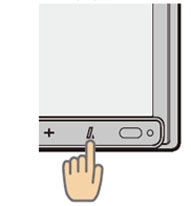
1-15 SDカードを取り出して下さい。
SDカードを押して下さい。SDカードが少し飛び出します。
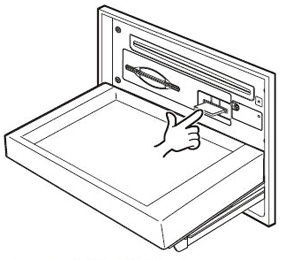
1-16 操作パネルを閉じて下さい。
1-14 のイラストを参考にして下さい。
1-17 一度エンジンを切ってから再度エンジンをかけて下さい。
2 更新後のバージョン確認
2-1 ハードキー:”メニュー”キーを押して下さい。

2-2 右のようなメニュー画面が表示されます。

2-3 メニュー画面で、”コミュニティ/情報”キーを押して下さい。

2-4 コミュニティ/情報画面で、”本体情報”キーを押して下さい。

2-5 表示されるナビのバージョンを確認してください。
画面上で”ナビ:Ver.013”である事を確認して下さい。